Горизонтальная тень
Рассмотрим самую простую ситуацию, когда центральный объект сцены освещается единственным источником света, который расположен за левым плечом наблюдателя. Возьмем в качестве примера изображение одиночной мужской фигуры, показанное на рис. 6.41. Поскольку за персонажем нет никаких объектов, то тень должна падать на горизонтальное основание сцены. Не требуется художественного образования, чтобы составить представление об образе правдоподобной тени. По мере удаления от своего оригинала она должна терять плотность и четкость границы. Обе эти задачи допускают эффективное и разнообразное решение в Photoshop.
Будем считать, что изображение мужской фигуры отделено от фона, расположено на верхнем слое и является активным.
- Создадим дубликат верхнего слоя. Для этого достаточно перетащить пиктограмму слоя на кнопку палитры слоев Create a new layer или воспользоваться сочетанием клавиш CTRL + J.
- Активизируем переключатель Lock transparent pixels (Защитить прозрачные точки), который расположен с левой стороны верхнего ряда кнопок палитры. В результате все прозрачные пикселы верхнего слоя будут защищены от каких-либо изменений.
- Зададим черный цвет рисования (D) и закрасим им все непрозрачные точки верхнего слоя (ALT + Del). В результате все изображение мужской фигуры станет черным.
- Разблокируем прозрачные точки верхнего слоя и активизируем средство свободного трансформирования слоя (CTRL + T), без которого не обходится ни одно предприятие по созданию цифрового монтажа. Изменим форму заготовки тени требуемым образом, например, так, как показано на рис. 6.42. Кроме поворота и масштабирования можно использовать наклон (Scale) и перспективу (Perspective). Напомним, что все эти средства обработки слоя расположены в разделе главного меню Edit › Transform.
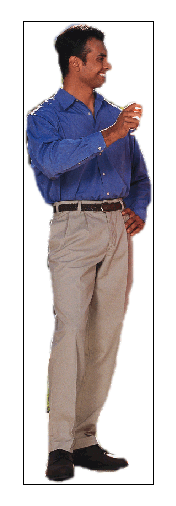
Рис. 6.41. Исходное изображение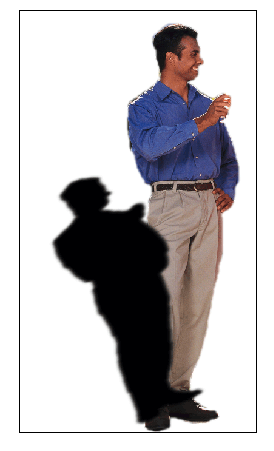
Рис. 6.42. Заготовка тени
